- 6 minutos
- nov 18, 2025
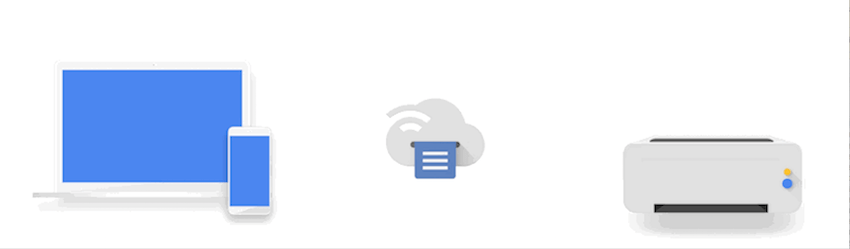
Não seria ótimo se você pudesse imprimir seus documentos a partir de qualquer um dos seus dispositivos (computadores, smartphones, tablets) em qualquer uma das suas impressoras, a qualquer momento? Pois bem, saiba que isso é possível com o Google Cloud Print. Com essa ferramenta, você pode resolver todas suas necessidades de impressão, sem precisar de instalação e configuração demoradas a todo momento.
Continue a leitura para saber como utilizar o Google Cloud Print de forma efetiva.
Otimizar os fluxos de trabalho é uma das grandes necessidades para as empresas atualmente. Isso ajuda a ganhar mais agilidade nos processos e, acima de tudo, a aumentar a produtividade.
O serviço de impressão, nesse sentido, é uma tarefa que em muitas empresas precisa de mais atenção atualmente. Isso porque cada vez mais colaboradores estão utilizando dispositivos pessoais para executar tarefas do trabalho, prática conhecida com BYOD.
Nesse novo cenário, imprimir um documento pode gerar diversos trabalhos. Por exemplo, talvez seja necessário que o colaborador precise encaminhar o documento para que uma terceira pessoa possa proceder com a impressão. Ou ainda, talvez seja necessário solicitar que a equipe de TI configure um novo dispositivo, sempre que for necessário.
Como você pode ver, isso demanda tempo que pode ser melhor aproveitado em outras atividades operacionais.
O Google Cloud Print vem justamente para eliminar esse problema. Com ele, é possível imprimir em impressoras cadastradas na sua conta Google. Ou seja, suas configurações são feitas pela conta do usuário. Dessa forma, ele pode utilizar as impressoras cadastradas a partir de qualquer dispositivo, a qualquer momento.
O primeiro passo é adicionar a impressora física à sua rede Cloud Print. Se você possuir uma que esteja habilitada para esse serviço, a melhor maneira de configurá-la é consultar o manual.
Se você não possui uma impressora habilitada para o Google Cloud Print, existem algumas etapas extras a serem executadas. Basicamente, você precisará de um computador que:
Primeiro, você precisa ativar o Google Cloud Print na sua instalação do Google Chrome. Isso permitirá que o navegador atue como um servidor de impressão e envie documentos para as impressoras adicionadas.
Depois, basta ir nas configurações do Chrome e adicionar todas as impressoras que você desejar ao Google Cloud Print. Em seguida, basta compartilhar o acesso com todos os colaboradores que precisam utilizar esse recurso e pronto. Eles já terão acesso às suas impressoras sempre que logarem com a conta cadastrada.
Agora que você já sabe como habilitar suas impressoras para a nuvem, é preciso atender como utilizá-las de fato.
Se você estiver utilizando algum aplicativo Google, como Drive, Google Docs ou Gmail, não tem nenhum mistério. Basta ir na opção de imprimir do próprio aplicativo e escolher para qual impressora você deseja enviar o documento.
Quando você não está imprimindo diretamente de um Google App ou de uma instância do Google Chrome, precisará de um aplicativo auxiliar para executar essa tarefa. Existem aplicativos auxiliares disponíveis para Android, iOS, Windows e OS X que estendem a funcionalidade de impressão para qualquer aplicativo compatível com impressão no sistema.
Como você pode ver, o Google Cloud Print torna o serviço de impressão muito mais rápido e dinâmico. Com ele, todos os colaboradores cadastrados sempre terão acesso às impressoras compartilhadas, não importa qual dispositivo esteja utilizando.
Isso, além de facilitar a execução das impressões, libera um grande tempo da equipe de TI, que pode se concentrar em outras atividades que agregam mais valor à empresa.
Agora você já sabe como usar o Google Cloud Print de maneira eficaz. Esse recurso traz diversos benefícios para empresas, em especial para aquelas têm filiais, que possuem colaboradores externos e, obviamente, aquelas que permitem que seus funcionários utilizem seus dispositivos pessoais no trabalho.
Aliás, você sabe como permitir o uso de dispositivos dos colaboradores e, ao mesmo tempo, garantir a segurança dos dados da sua empresa? Clique aqui e descubra!